
- •Тема 1. Объекты, свойства, события
- •Задание 1.1
- •Технология выполнения задания.
- •Unload Me
- •Set frmColor = Nothing
- •Освоение режима отладки.
- •Задание 1.2
- •Задание 1.3 (дополнительное)
- •Задание 1.4
- •Этап 1. Знакомства с событиями Click и KeyPress.
- •Этап 2. Освоение режима отладки
- •Контрольные вопросы.
- •Задание 1.5 (дополнительное)
- •Тема 2. Стандартные типы данных
- •Задание 2.1
- •Технология выполнения задания
- •Контрольные вопросы.
- •Задание 2.1
- •Задание 2.2(дополнительное)
- •Технология выполнения задания
- •Контрольные вопросы
- •Задание 2.3
- •Контрольные вопросы
- •Задание 2.3 (дополнительное)
- •Задание 2.4
- •Технология выполнения задания.
- •Контрольные вопросы
- •Задание 2.5 (дополнительное)
- •Задание 2.6
- •Технология выполнения задания
- •Контрольные вопросы
- •3. Условные операторы.
- •3.1 Оператор IF THEN
- •Задание 3.1
- •Технология выполнения задания
- •Контрольные вопросы
- •3.2. Оператор IF...THEN ... ELSEIF ... END IF
- •Задание 3.2
- •Технология выполнения задания
- •Контрольные вопросы
- •3.3. Оператор SELECT CASE... END SELECT
- •Задание 3.3
- •4. Переключатели
- •Задание 4.1
- •Задание 4.2
- •5. Флажки. Элементы CheckBox.
- •Задание 5.2 (дополнительное)
- •6. Циклы.
- •Задание 6.1
- •Задание 6.2 (дополнительное)
- •6.2. Циклы для графических методов
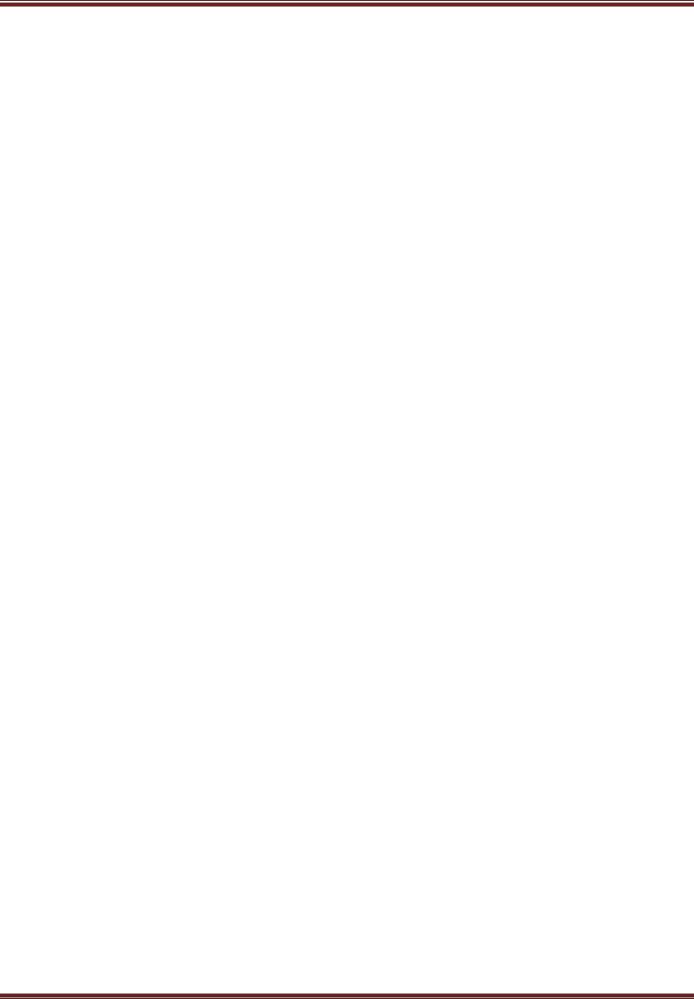
Методические указания к выполнению лабораторной работы по программированию в VB
5. Что означает оператор txtMark.Text = Str(intMark)? Что изменится при выполнении программы, если из программы удалить оператор txtMark.Text = Str(intMark)?
Задание 5.2 (дополнительное)
Составьте программу с помощью Visual Basic для тестирования по теме «Умеете ли вы проводить свободное время?». В ходе тестирования вам нужно отметить утверждения, с которыми вы согласны.
Мой отпуск мне кажется слишком коротким. Мне всегда есть чем себя занять.
Играя с приятелем, я не останавливаюсь, даже если мне скучно. Когда я с друзьями, я инициатор всех игр.
Ялюблю просто бродить без цели.
Ялюблю читать
Яколлекционирую (марки, книги, и т.д.).
Яведу дневник.
Ялюблю решать кроссворды.
Яне считаю дождь в выходные катастрофой.
Если Я жду кого-нибудь, Я не могу себя ничем занять, чтобы не нервничать За каждый утвердительный ответ дается 1 очко. В зависимости от набранных очков выводятся различные сообщения
0-3 очка. Понаблюдайте за теми, кто все время занят и, может быть, научитесь проводить рационально своё свободное время.
4-8 очков. У Вас бывают дни, когда ничто не ладится, ничто не развлекает. Неплохо иметь какое-то хобби.
9-12 очков. Вы умеете проводить свободное время. Ваши товарищи никогда с Вами не скучают и Вам самим чужда скука.
6. Циклы.
Задание 6.1
Создайте программу, иллюстрирующую работу различных циклов. Программа долж-
на иметь меню Циклы с командами For...Next, Do...Loop, While...Wend,
При выполнении команды For…Next вычисляется сумма чисел от 0 до 3 с использованием оператора цикла For...Next.
При выполнении команды Do...Loop вычисляется сумма кубов чисел от 0 до 3 с использованием оператора цикла While...Wend.
При выполнении команды While...Wend вычисляется сумма чисел от 0 до 3 с использованием оператора цикла For...Next.
Составляющие суммы (числа, или их квадраты, или их кубы) показываются в четырех текстовых окнах, расположенных в верхней части формы, а сумма отображается в окне расположенном в нижней части формы, имеющей заголовок "Результат".
Примерный вид программы показан на рис. 6.1.
Усков Ю.И. |
25 |
каф. МиИТ, |
2015 |
|
|
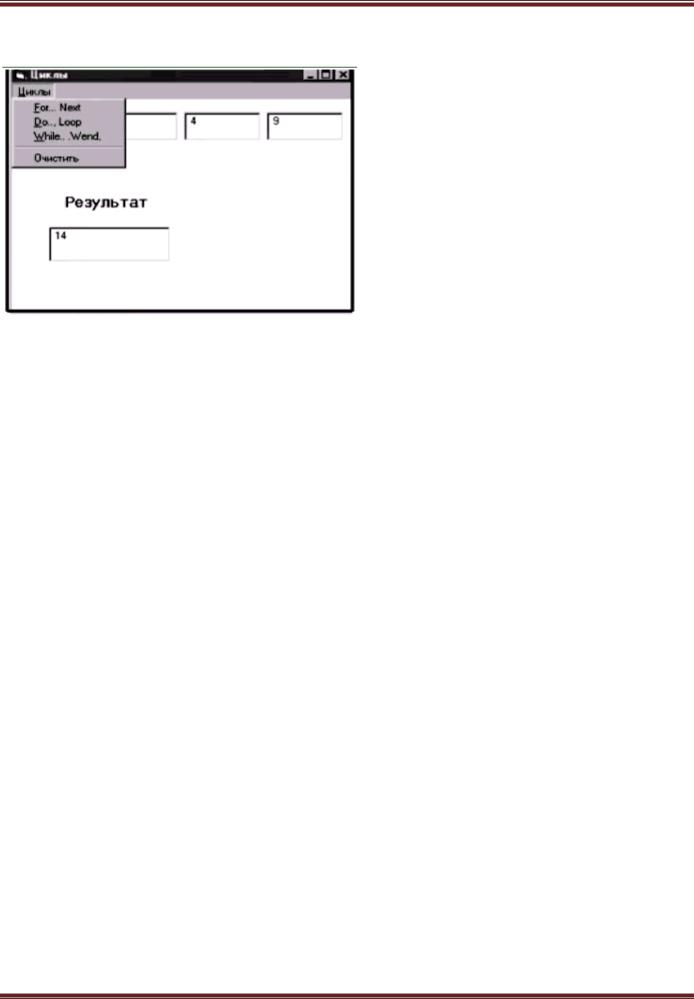
Методические указания к выполнению лабораторной работы по программированию в VB
Технология выполнения задания
Рис.6.1.
Этап 1. Создание программы
1. Создайте новый проект командой
File, New Project (Файл, Новый проект). 2. Задайте свойству Name формы значение frmMain, а свойству Caption присвойте значение Циклы.
3. Откройте редактор меню Инструменты> Редактор меню или выполните команду Инструменты, Редактор меню.
4.Создайте меню верхнего уровня, указывая в поле Caption (Заголовок) значение &Циклы. Введите в поле Name (Имя) значение mnuLoop.
5.Создайте новый объект меню (нажмите кнопку Next (Следующий) ia редакторе меню).
Нажмите кнопку со стрелкой ®, расположенную прямо над списком, чтобы снабдить создаваемый объект единичным отступом. При этом он становится командой меню верхнего уровня.
7. Введите в поле Caption (Заголовок) значение &For...Next, а в поле Name (Имя) укажите значение mnuLoopForNext.
8. Нажмите кнопку Next (Следующий), чтобы создать следующую команду меню. Обратите внимание: она уже снабжена необходимым отступом, поэтому нажимать кнопку со стрелкой не следует.
9. Введите в поле Caption (Заголовок) значение & Do…Loop, а в поле Name (Имя) задайте значение mnuLoopDoLoop.
10 Нажмите кнопку Next (Следующий), чтобы создать следующую команду меню. Введите в поле Caption Caption (Заголовок) значение &While...Wend, а в поле Name (Имя) задайте значение mnuLoopWhileWend.
11. Нажмите кнопку Next (Следующий), чтобы создать следующую команду меню. Введите в поле Caption (Заголовок) Значение «-» (дефис), а в ноле Name (Имя) задай-
те значение mnuLoopSepl.
Когда в поле Caption (Заголовок) объекта меню вводится дефис (-), объект представляет собой разделитель, предназначенный для визуальной группировки команд меню. 12. Создайте следующую команду меню: пиелите в моле Caption (Заголовок) значение Очистить, а в поле Name (Имя) задайте значение mnuLoopClear.
13.Нажмите кнопку ОК, чтобы закрыть редактор меню.
14.Сохраните проект и форму под именем z5-l. При выполнении длинных или сложных операций не забывайте сохранять свою работу. Если система «зависнет», потери будут минимальными.
Усков Ю.И. |
26 |
каф. МиИТ, |
2015 |
|
|

Методические указания к выполнению лабораторной работы по программированию в VB
15.Создайте на форме frmMain текстовое поле, расположите его в левом верхнем углу формы (под меню Циклы) и задайте его свойству Name значение txtTextBox. Удалите текущее содержимое свойства Text.
16.Активизируйте элемент, щелкнув на элементе txtTextBox в конструкторе форм.
17. Нажмите Ctrl+C или выполните команду Edit, Copy (Правка, Копировать), чтобы скопировать элемент в буфер обмена или нажмите кнопку Сору (Копировать) на панели инструментов. Щелкните на форме frmMain.
18.Нажмите Ctrl+V или нажмите кнопку Paste (Вставить) на панели инструментов, чтобы вставить текстовое поле из буфера на форму. Появляется диалоговое окно, в котором вам предлагается создать массив элементов. Нажмите кнопку Yes (Да).
19.Расположите новое текстовое поле справа от первого. Снова щелкните па форме и нажмите кнопку Paste (Вставить). чтобы вставить из буфера следующее гекстовое поле. Расположите его справа от полей, созданных при выполнении шагов 19 и 20.
Аналогично создайте четвертое поле.
20.Создайте на форме frmMain текстовое поле, расположите его в нижней тети формы и задайте его свойству Name значение txtSum. Удалите текущее содержимое свойства Техt. Над текстовым полем поместите элемент-надпись, свойство Caption которого измените на Результат.
21. |
Выберите команду For...Next |
из меню Циклы |
формы frmMain. Открыва- |
ется окно программы с процедурой события mnuLoopForNext_Click. |
|||
22. |
Вставьте в процедуру следующий фрагмент: |
|
|
|
Private Sub mnuloopForNext_Click() |
|
|
|
Dim i As Integer Dim intSum As Integer |
|
|
|
Заполнить текстовые поля в цикле For...Next |
|
|
|
intSum = О For i = 0 То 3 |
|
|
|
intSum = intSum + i |
|
|
|
txtTextBox(i).Text = Str(i) |
|
|
|
Next |
|
|
|
txtSum.Text = Str(intSum) |
|
|
|
End Sub |
|
|
23. |
Перейдите к процедуре события ninuLoopDoLoop_Click и вставьте в нее : л еду ю |
||
щи и фрагмент: |
|
|
|
|
Private Sub mnuLoopDoLoop_Click() |
|
|
|
Dim i As Integer |
|
|
|
Dim intPar As Integer |
|
|
|
Dim intSum As Integer |
|
|
|
Заполнить текстовые поля в цикле For...Nexi |
|
|
|
i =0 |
|
|
|
Do While i <= 3 |
|
|
|
intPar=in2 |
|
|
|
intSum = intSum + intPar |
|
|
|
txtTextBox(i).Text = Str(intPar) |
|
|
|
|
|
|
|
|
|
|
Усков Ю.И. |
27 |
каф. МиИТ, |
|
2015 |
|
|
|

Методические указания к выполнению лабораторной работы по программированию в VB
i = i + 1 Loop
txtSum.Text = Str(intSum) End Sub
24. Вставьте следующий фрагмент в процедуру события mnu LoopWhileWend_Click:
Private Sub mnuLoopWhileWend_Click() Dim i As Integer
Dim intPar As Integer Dim intSum As Integer
Заполнить текстовые поля в цикле While…Wend i = 0
intSum = О While i < 4 intPar = i ^ 3
intSum = intSum + intPar txtTextBox(i).Text = Str(intPar) i = i + 1
Wend
txtSum.Text = Str(intSum)
End Sub
25. Вставьте следующий фрагмент в процедуру mnuLoopClear_Click:
Private Sub mnuLoopClear_Click() Dim i As Integer
' Перебрать все текстовые поля на форме и стереть их содержимое
For i = 0 То 3 txtTextBox(i).Text = "" Next
txtSum.Text= "" End Sub
26. Сохраните проект и форму под именем z5-l и запустите проект командой Run, Start (Пуск&Старт).
Выберите один из циклов, перечисленных в меню Циклы, и проследите за изменением текстовых полей. For... Next выводит натуральные числа (от 0 до 3), цикл Do...Loop вычисляет их квадраты, а цикл While...Wend определяет х ку6ы. А в текстовое окно внизу формы выводится сумма всех чисел, выводимых в текстовых полях. Проследите за работой циклов, выберите из меню Циклы команду Очистить. Программа перебирает все объекты на форме и очищает свойство Text каждого текстового поля. Запомните этот прием, он пригодится вам при создании ваших собственных приложений.
Этап 2. Освоение режима отладки
1.Добавьте в отладочное окно переменные, за значениями которых мы хотим наблюдать в режиме отладки. Дня этого выполните команду Debug, Add Watch(Отладка, Добавить наблюдателя). В открывшемся окне в поле Выражение внести имя пере-
Усков Ю.И. |
28 |
каф. МиИТ, |
2015 |
|
|
